📄 Word で PDF ファイルを開く方法【編集はできる?】

Microsoft Wordは、多くの人が使い慣れたワードプロセッシングソフトウェアですが、PDFファイルを開く方法については、まだわからない人も多くいます。本記事では、WordでPDFファイルを開く方法を詳しく解説します。また、WordでPDFファイルを編集できるのかどうか、その方法も紹介します。Wordのこの機能を活用すれば、PDFファイルの閲覧や編集が格段に楽になります。PDFファイルを扱う際に必ずおさえておきたい知識ですので、ぜひ参考にしてください。
WordでPDFファイルを開く方法と編集の可否
WordでPDFファイルを開く方法と、その後編集が可能かどうかについて詳細に説明します。
WordでPDFファイルを開く手順
WordでPDFファイルを開くには、以下の手順を踏みます。 1. Wordを起動します。 2. 「ファイル」メニューを開き、「開く」を選択します。 3. 「コンピューター」を選択し、目的のPDFファイルを探します。 4. PDFファイルを選択し、「開く」をクリックします。 これで、WordでPDFファイルが開けます。ただし、この際にWordはPDFファイルを編集可能な形式に変換しようと試みます。
WordでのPDFファイルの編集
Wordで開いたPDFファイルは、一部編集することが可能です。ただし、元のPDFファイルのフォーマットやレイアウトが複雑である場合、完全に同じ形で編集できるわけではありません。
| 編集内容 | 可否 |
|---|---|
| テキストの追加・削除 | 可能 |
| 画像の追加・削除 | 可能 |
| 表の編集 | 一部可能 |
| レイアウトの変更 | 一部可能 |
編集後のPDFファイルの保存
編集が完了したら、変更内容をPDF形式で保存することができます。 1. 「ファイル」メニューを開き、「名前を付けて保存」を選択します。 2. 「ファイルの種類」で「PDF」を選択します。 3. ファイル名を入力し、「保存」をクリックします。 これで、編集した内容が反映されたPDFファイルが保存されます。
WordでPDFファイルを開けない場合
WordでPDFファイルを開けない場合は、以下の点を確認してください。 - Wordのバージョンが最新であること。 - PDFファイルが破損していないこと。 もし、 WordでPDFファイルを開くことができない場合は、専用のPDF閲覧・編集ソフトを使用することをおすすめします。
専用のPDF編集ソフトの利点
専用のPDF編集ソフトを使用することで、以下の利点があります。 - 元のレイアウトを維持したまま編集が可能 - より高度な編集機能が利用可能 - 複数のPDFファイルを一つのファイルにまとめることができる 専用のPDF編集ソフトを使用すれば、Wordでは難しい編集も容易に行えるようになります。
WordでPDFを編集できますか?
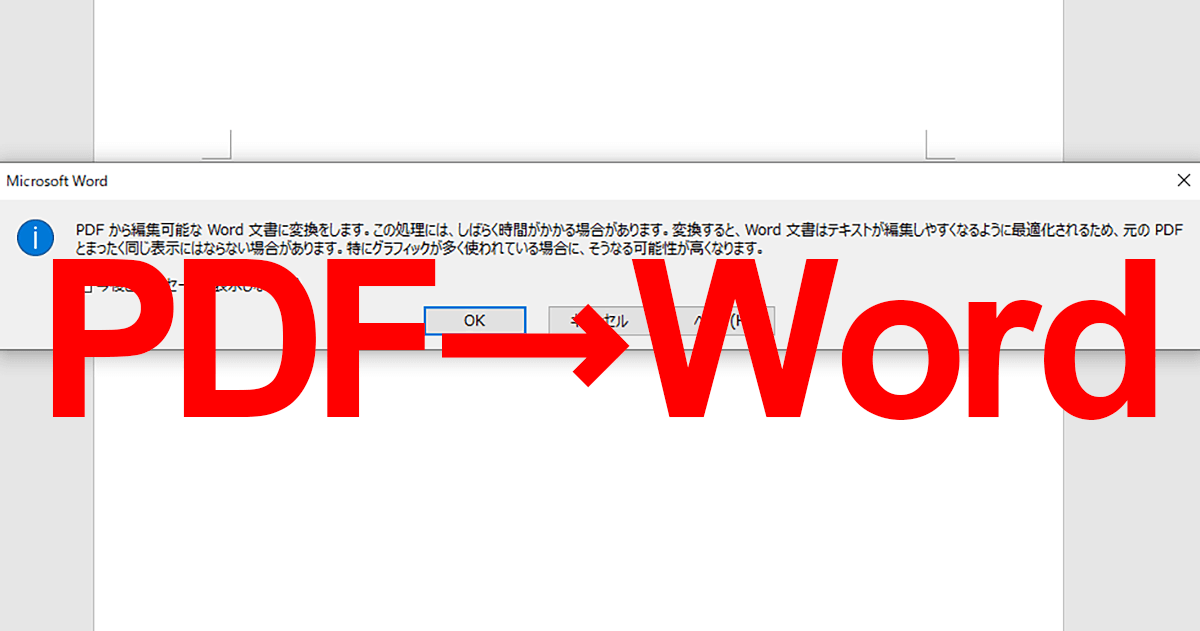
Wordでは、PDFファイルを直接編集することはできません。しかし、Word 2013以降のバージョンでは、PDFファイルをWord文書に変換して編集することが可能です。この変換機能を利用することで、PDFの内容をWordで編集し、再びPDF形式で保存することができます。
PDFをWord文書に変換する方法
WordでPDFを編集するためには、まずPDFファイルをWord文書に変換する必要があります。以下の手順で変換を行ってください。
- Wordを起動し、ファイルメニューを開きます。
- 開くを選択し、編集したいPDFファイルを探して開きます。
- WordがPDFを文書に変換することを警告するメッセージが表示されます。OKをクリックして変換を開始します。
変換後の編集
PDFがWord文書に変換されたら、通常のWord文書と同じように編集できます。ただし、変換の際にレイアウトやフォーマッ トが変わることがありますので、注意してください。
- テキストの追加や削除、フォントや色の変更など、必要な編集を行います。
- 図や表の位置やサイズを調整します。
- ページ番号やヘッダー・フッターの追加も可能です。
編集した文書をPDFで保存する
編集が完了したら、再びPDF形式で保存することができます。以下の手順でPDF形式で保存してください。
- ファイルメニューを開き、名前を付けて保存を選択します。
- ファイルの種類をPDFに変更し、保存先とファイル名を指定します。
- 保存をクリックして、PDF形式で保存します。
PDFファイルをワードで編集できないのはなぜですか?
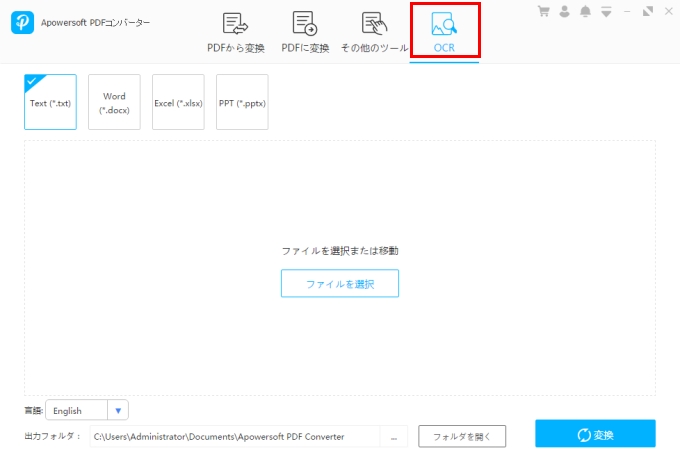
PDFファイルをワードで編集できない理由は主に以下の通りです。
PDFの特性
PDFは元々、どのデバイスでも同じように見えることを保証するために設計されたファイル形式です。そのため、文書のレイアウトやフォント、画像などが保持されたまま、編集ができないようになっています。PDFは「Portable Document Format」の略で、「可搬性のある文書フォーマット」を意味します。
- PDFはレイアウトの固定を目的としているため、編集が難しい。
- PDFはマルチメディアコンテンツを含めることができる。
- PDFはパスワード保護やデジタル署名が可能。
ワードの機能制限
ワードは主にテキストや簡単な図形、表などを編集するためのアプリケーションであり、PDFのような複雑なレイアウトやフォーマットを編集する能力に限界があります。特に、以下の点が問題となります。
- ワードはPDFのレイアウトを正確に再現できない場合がある。
- ワードはPDFのすべての機能をサポートしていない。
- ワードでPDFを編集すると、元のレイアウトが崩れる恐れがある。
代替方法
PDFを編集する必要がある場合、以下のような代替方法があります。
- PDF編集専用ソフト:Adobe AcrobatやFoxit PhantomPDFなど、PDF編集に特化したソフトを使用すると、より細かい編集が可能になります。
- オンラインPDFエディター:SmallpdfやiLovePDFなどのオンラインサービスを利用すると、簡単な編集が無料で行えます。
- PDFをワードに変換:PDFをワードファイルに変換して編集し、再度PDFに変換する方法もありますが、レイアウトが変わる可能性があります。
PDFを編集するにはどうすればいいですか?

PDFを編集するには、以下の方法があります。
PDF編集ソフトを使用する
PDF編集ソフトは、PDFファイルのテキスト、画像、ページレイアウトなどを編集できる専用のソフトウェアです。代表的なものにAdobe Acrobat Pro DC、Foxit PhantomPDF、Nitro Proなどがあります。これらのソフトを使用することで、PDFファイルの内容を自由に変更することが可能です。
- ソフトウェアをインストールし、PDFファイルを開く
- 編集したい要素を選択し、変更を加える
- 変更を保存する
オンラインPDF編集サービスを利用する
オンラインのPDF編集サービスを利用することで、ソフトウェアのインストールなく、Webブラウザ上でPDFファイルを編集できるようになります。代表的なサービスにSmallpdf、iLovePDF、PDFescapeなどがあります。これらのサービスを利用することで、簡単にPDFファイルの編集が可能です。
- オンラインサービスにアクセスし、PDFファイルをアップロードする
- 編集ツールを使用して、変更を加える
- 編集が終わったら、ファイルをダウンロードする
PDFを他のフォーマットに変換して編集する
PDFファイルをWordやExcelなどの編集可能なフォーマットに変換し、変更を加えた後に再度PDFに変換する方法もあります。この方法は、専門的な編集ソフトがなくても、一般的なオフィスソフトで編集できるメリットがあります。
- PDFをWordやExcelなどのフォーマットに変換する
- 変換されたファイルで編集を行う
- 編集が終わったら、再度PDFに変換する
PDFファイルをWordで開くには?
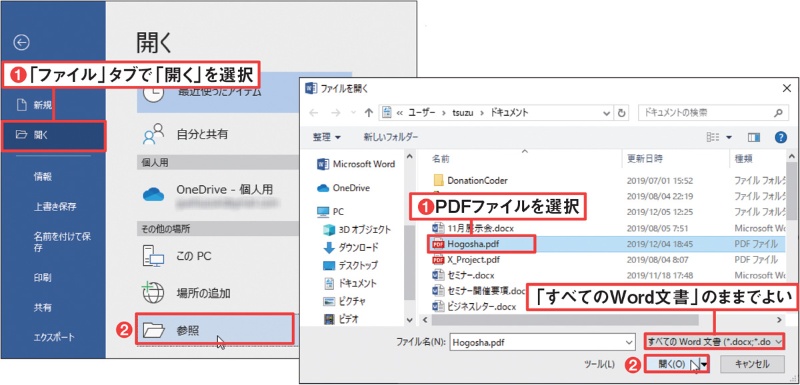
PDFファイルをWordで開くには、以下の手順に従ってください。
方法1: Adobe Acrobatを使用する
Adobe Acrobatを使用してPDFファイルをWord形式に変換する方法です。
- Adobe AcrobatでPDFファイルを開きます。
- 「ファイル」メニューから「別名で保存」を選択します。
- 形式として「Wordドキュメント」を選択し、保存先を指定して「保存」ボタンをクリックします。
方法2: オンラインコンバーターを使用する
オンラインのPDF to Wordコンバーターを使って、PDFファイルをWord形式に変換する方法です。
- オンラインコンバーターのウェブサイト(例:Smallpdf、PDF2DOCなど)にアクセスします。
- PDFファイルをアップロードするか、ドロップ領域にドラッグ&ドロップします。
- 「変換」または「コンバート」ボタンをクリックし、変換処理を待ちます。
- 変換完了後、Wordファイルをダウンロードします。
方法3: Googleドキュメントを使用する
Googleドキュメントを利用して、PDFファイルをWord形式に変換する方法です。
- GoogleドライブにPDFファイルをアップロードします。
- アップロードしたPDFファイルを右クリックし、「Google ドキュメントで開く」を選択します。
- Googleドキュメントで開いたファイルを、「ファイル」メニューから「ダウンロード」>「Microsoft Word」としてダウンロードします。
よくある質問
WordでPDFファイルを開く方法は?
WordでPDFファイルを開く方法は非常に簡単です。まず、Wordを開き、「ファイル」メニューをクリックします。次に、「開く」を選択し、開きたいPDFファイルを選択して、「開く」をクリックします。 Wordは自動的にPDFファイルをWord文書に変換します。
WordでPDFファイルを編集できる?
はい、WordでPDFファイルを編集することが可能です。ただし、PDFファイルをWordで開くと、レイアウトやフォーマッティングが変わることがありますので、注意が必要です。編集が終わった後は、「ファイル」メニューから「名前を付けて保存」を選択し、形式をPDFに変更して保存しましょう。
WordでPDFファイルを開くと文字化けするのはなぜ?
WordでPDFファイルを開くと文字化けする主な原因は、フォントの互換性です。PDFファイルに使用されているフォントが、ご使用のコンピュータにインストールされていない場合、Wordは代替フォントを使用しようとします。その結果、文字化けが発生することがあります。この問題を解決するには、元のフォントをインストールするか、代替フォントを適切なものに変更する必要があります。
Wordで編集したPDFファイルを保存する方法は?
Wordで編集したPDFファイルを保存するには、「ファイル」メニューから「名前を付けて保存」を選択します。次に、ファイル名を入力し、ファイルの種類を「PDF」に変更します。最後に、「保存」をクリックすれば、編集したPDFファイルが保存されます。
📄 Word で PDF ファイルを開く方法【編集はできる?】 に類似した他の記事を知りたい場合は、Word ファイル変換・連携 カテゴリにアクセスしてください。
コメントを残す

関連記事